word2010抠图教程:使用word2010抠图换背景方法
摘要:可以用Word2010抠图?不敢相信吧!Word的2010版本还真有抠图这个功能,只是大家没有发现罢了。今天,绿茶小编就教大家使用Word2...
可以用Word2010抠图?不敢相信吧!Word的2010版本还真有抠图这个功能,只是大家没有发现罢了。今天,绿茶小编就教大家使用Word2010抠图的方法,快来看看吧!
Word2010抠图第一步、
启动Word2010,单击插入--图片,绿茶小编就随便插入了一张黄晓明的照片,下面我要做的就是去掉后面的背景。选中图片,单击格式选项卡里面的删除背景选项。
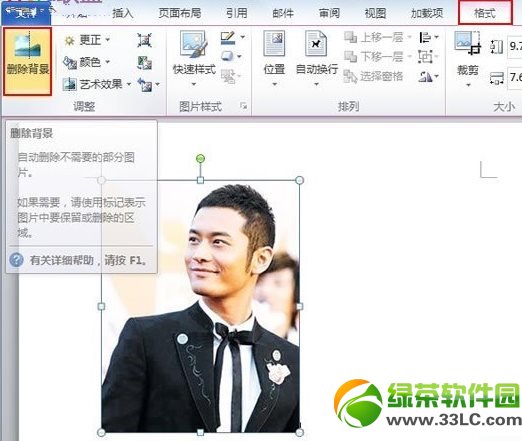
Word2010抠图第二步、
这时最上方会有一些选项,调整边框,选定要保留的区域,对于有一些小地方,就要用到上面的选项慢慢调整了。
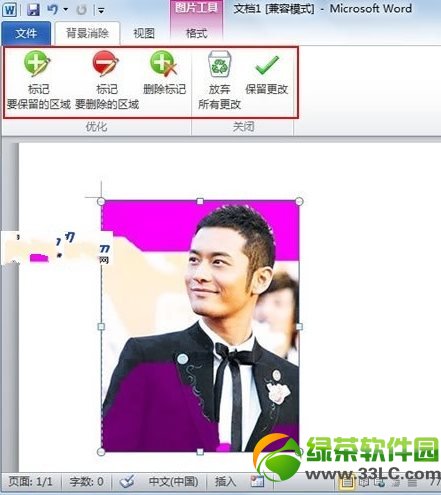
Word2010抠图第三步、
单击保留更改,退出编辑状态,图片背景即被删除了。

Word2010抠图效果还不错呢?哈哈,很有意思吧!快去试一试吧!
【word2010抠图教程:使用word2010抠图换背景方法】相关文章:
上一篇:
word目录怎么自动生成
下一篇:
经典的Word2010十则小技巧
